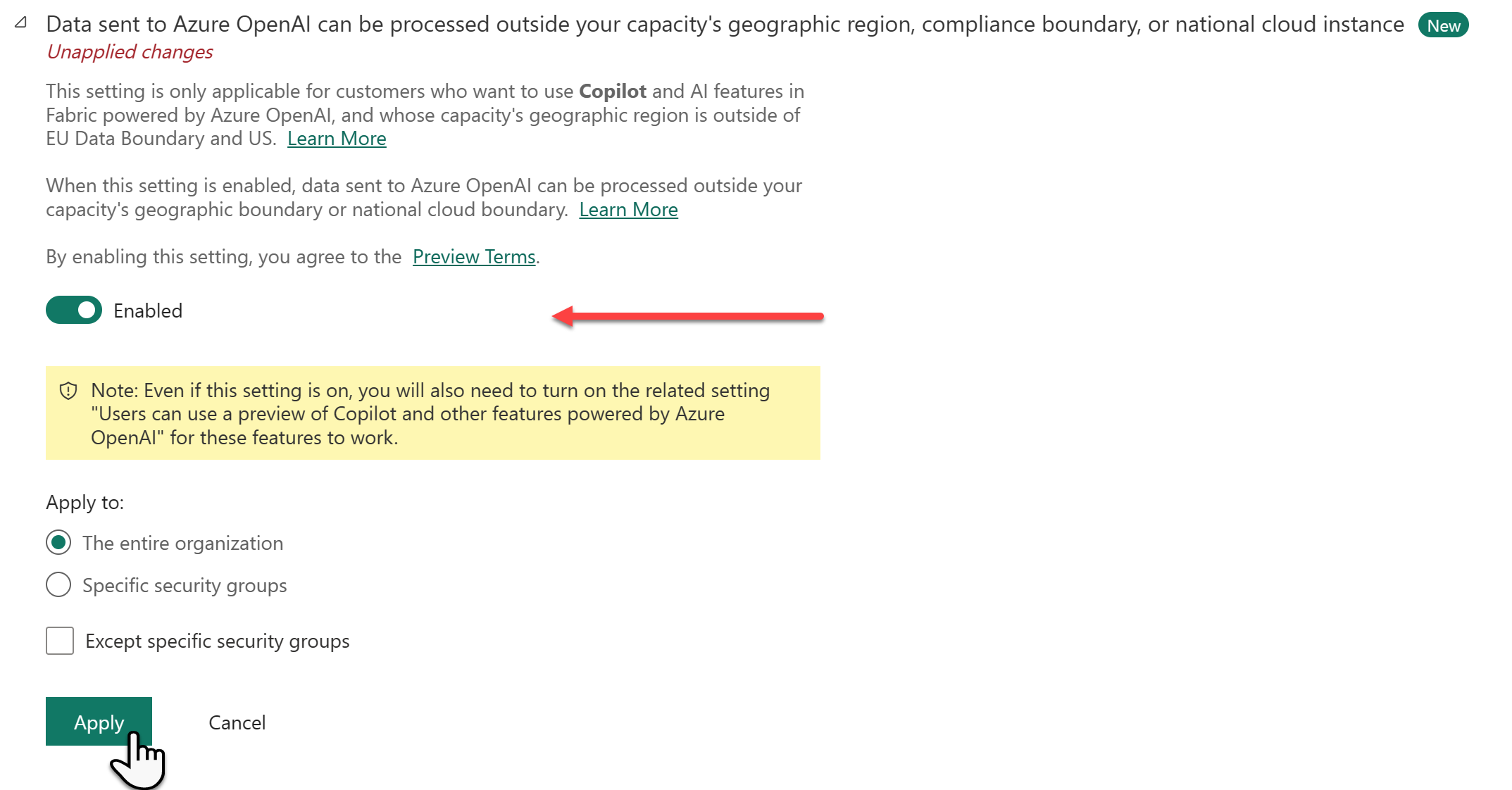Power BI에 대해 Fabric Copilot 사용
적용 대상: Power BI Desktop
Power BI 서비스
이 문서는 Microsoft Fabric, 특히 Power BI에서 Copilot를 사용하도록 설정하고 사용하려는 조직을 위한 것입니다. 테넌트에서 Copilot를 사용하도록 설정하고, Power BI 서비스에서 Copilot 사용을 시작하고, Power BI Desktop에서 Copilot 사용을 시작하는 방법을 제시합니다.
다른 Fabric 워크로드에 대한 자세한 내용은 CopilotFabric 개요를 참조하세요. Copilot를 사용하도록 설정하려면 Fabric 관리자 권한이 있어야 합니다.
Important
더 작은 용량에서 F64 이상으로 스케일링하는 경우 Power BI를 사용하도록 설정하는 데 최대 24시간 Copilot 을 허용합니다.
테넌트에서 Power BI용 Fabric Copilot를 사용하도록 설정합니다.
이제 Microsoft Fabric용 Copilot가 Fabric 관리 포털에서 기본적으로 사용하도록 설정됩니다. 사용자의 조직이 사용할 준비가 되지 않은 경우 관리자는 Copilot를 사용하지 않도록 설정할 수 있습니다.
관리자가 알아야 할 Copilot와 관련된 두 가지 주요 설정은 다음과 같습니다.
관리자가 Copilot를 사용하지 않도록 설정한 경우 아래 지침에 따라 Copilot를 다시 켜는 데 도움이 됩니다.
Copilot 설정 사용
Fabric 관리 포털에서 테넌트 설정으로 이동하고 검색 기능을 사용하여 Copilot 설정을 찾습니다.
스위치를 켜서 Fabric에서 Copilot를 사용하도록 설정합니다.
Fabric에서 Copilot를 사용하도록 설정하면 사용자가 워크로드 전반에서 Copilot에 액세스할 수 있습니다. 이는 Copilot 액세스가 Power BI와 같은 특정 워크로드로 제한되지 않음을 의미합니다.
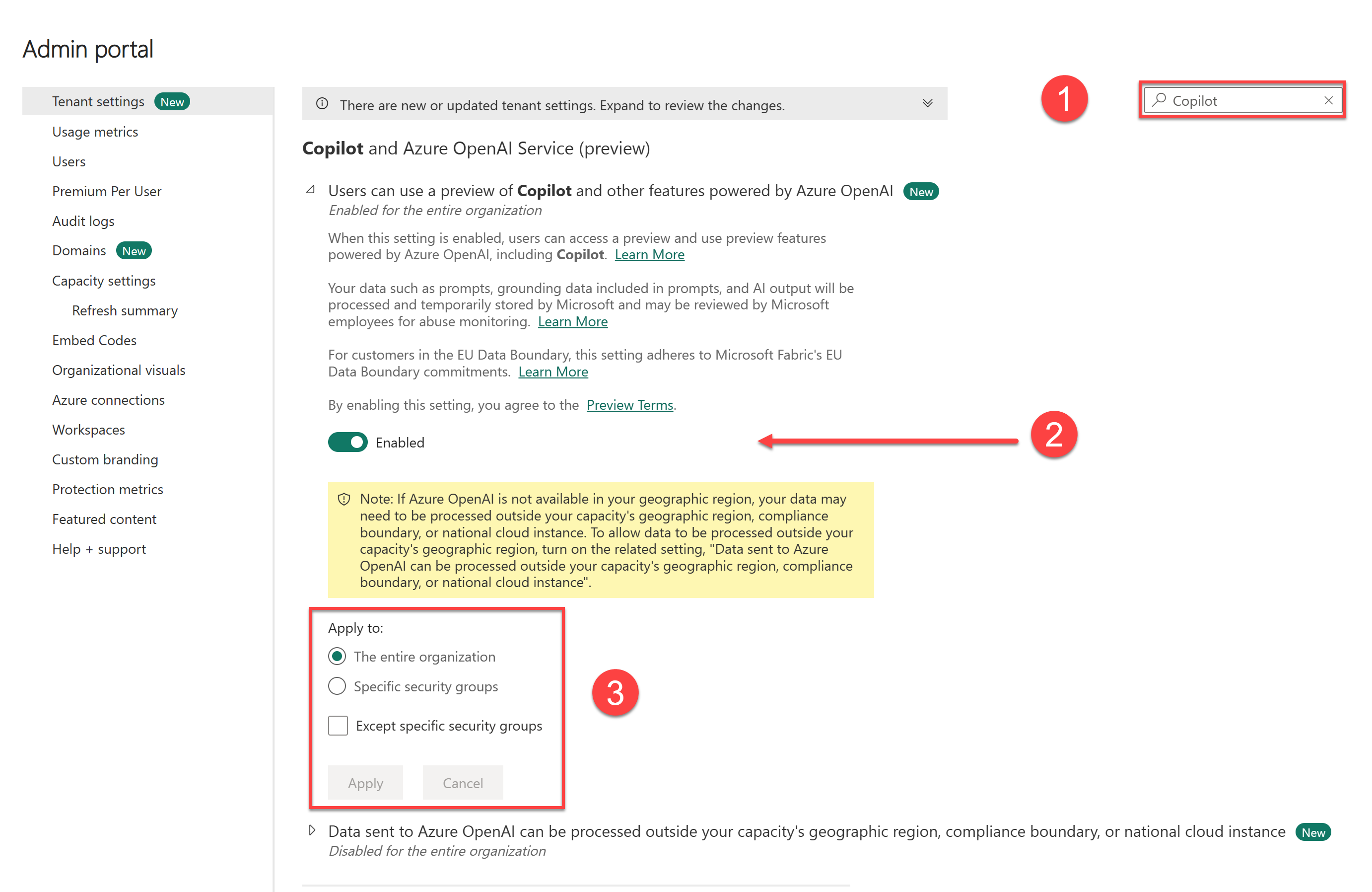
- 검색 창(또는 스크롤)을 사용하여 Copilot 및 Azure OpenAI Service(미리 보기) 설정을 찾습니다.
- 스위치를 켜짐 위치로 전환합니다.
- Fabric에서 Copilot에 액세스할 수 있는 사용자를 지정합니다. 적용을 선택하여 변경 내용을 저장합니다.
지리적 경계를 넘어 데이터 공유 가능
이 설정을 사용하도록 설정하면 해당 지역에서 Azure OpenAI를 사용할 수 없는 경우에만 적용됩니다.
해당 지역에서 Azure OpenAI를 사용할 수 없는 경우 추가 설정 하나를 조정해야 합니다. 이는 사용자의 데이터가 사용자의 지역 외부에서 처리될 수 있음을 의미합니다.
데이터가 해당 지역 외부에서 처리되는 것에 문제가 없으면 Azure OpenAI로 전송된 데이터를 용량의 지리적 지역, 규정 준수 경계 또는 국가 클라우드 인스턴스 외부에서 처리될 수 있음 설정을 켜고 적용을 선택합니다.
Important
Fabric을 사용하도록 설정한 경우 Fabric에서 Copilot를 사용하도록 설정하면 사용자가 워크로드 전반에서 Copilot에 액세스할 수 있습니다. Copilot 액세스는 Power BI와 같은 특정 워크로드로 제한되지 않습니다.
서비스에서 Power BI에 Copilot를 사용합니다.
Power BI 서비스에서 Copilot를 사용하려면 보고서가 올바른 용량의 작업 영역에 있는지 확인해야 합니다. 작업 영역은 프리미엄 Power BI(P1 이상) 또는 유료 Fabric(F64 이상) 용량에 있어야 합니다.
참고 항목
작업 영역 액세스 및 권한에 대해 다시 알아보려면 Power BI 작업 영역의 역할을 참조하세요.
작업 영역 설정에서 라이선스 유형을 확인합니다.
자세히를 선택하여 작업 영역 설정으로 이동합니다.

작업 영역에 프리미엄 용량 또는 Fabric 용량을 적용하고 x를 사용하여 작업 영역 설정을 종료합니다.
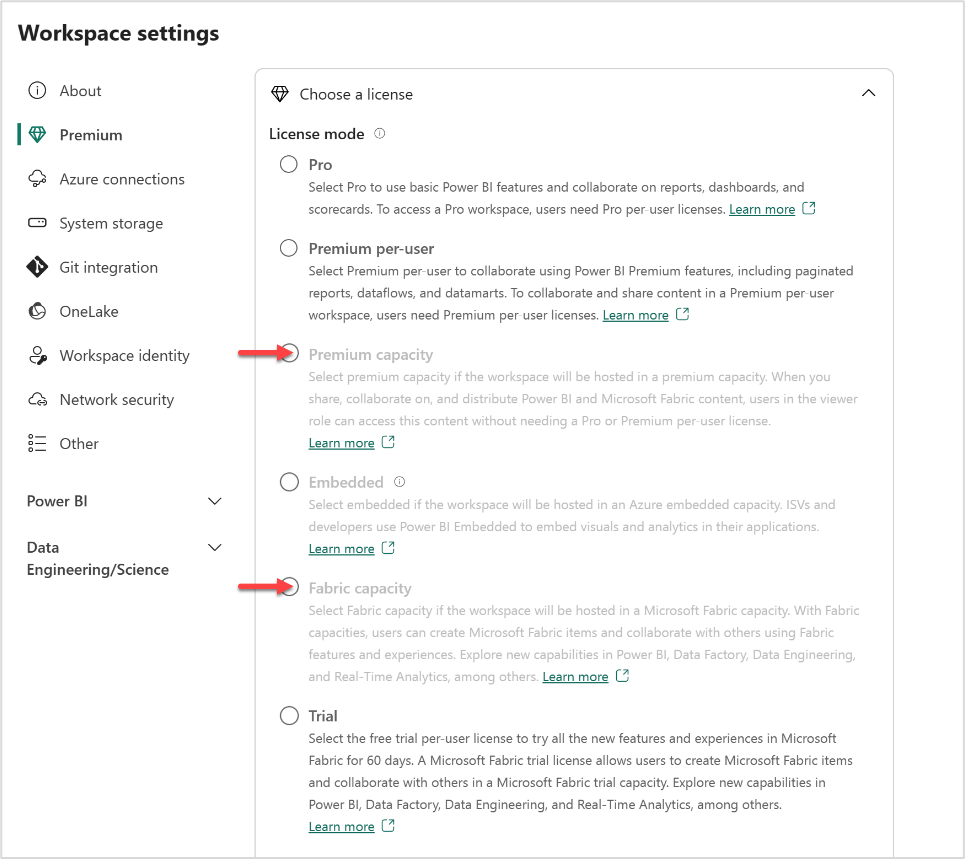
프리미엄 아래에서 작업 영역에 적용된 라이선스 모드를 확인할 수 있습니다. 라이선스 모드가 회색으로 표시되면 이 작업 영역은 적절한 용량에 액세스할 수 없습니다.
Power BI Desktop에서 Copilot 사용
Power BI Desktop에서 Copilot를 사용하려면 Copilot이 사용하도록 설정된 유료 Fabric 용량(F64 이상) 또는 Power BI Premium 용량(P1 이상)에 할당된 하나 이상의 작업 영역에 대한 관리자, 멤버 또는 기여자 액세스 권한이 필요합니다.
참고 항목
Copilot 단추는 항상 Power BI Desktop의 리본에 나타납니다. Copilot를 사용하려면 로그인해야 하며 프리미엄 또는 Fabric 용량의 작업 영역에 액세스할 수 있어야 합니다.
Power BI Desktop에서 처음으로 Copilot을 사용하는 경우 리본에서 Copilot 단추를 선택할 때 Copilot 호환 작업 영역을 선택하라는 메시지가 표시됩니다. 선택한 작업 영역은 보고서를 게시하려는 작업 영역과 동일할 필요는 없습니다.
Power BI 보고서를 열고 리본에서 Copilot을 선택합니다. Copilot 창이 나타나고 작업 영역을 선택하라는 메시지가 표시됩니다.
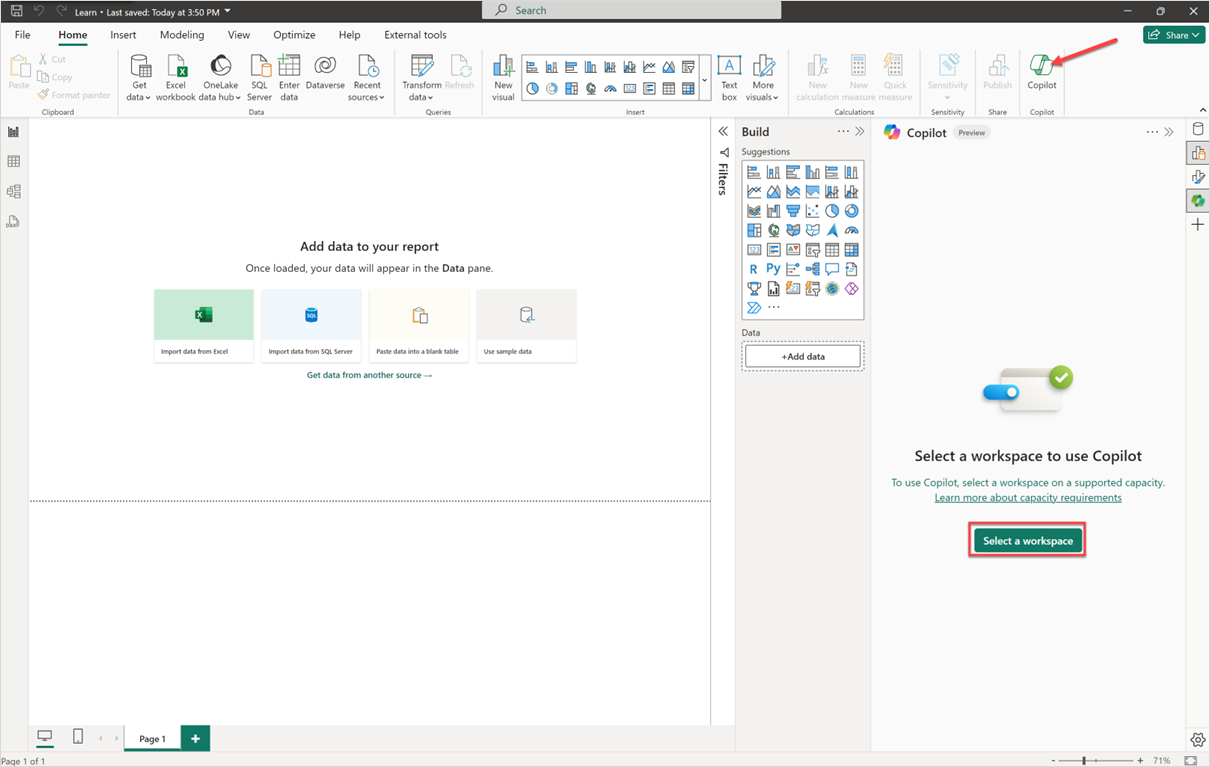
Copilot 사용을 위해 이 보고서를 연결할 작업 영역을 선택합니다. Copilot를 지원하는 작업 영역만 나타납니다.
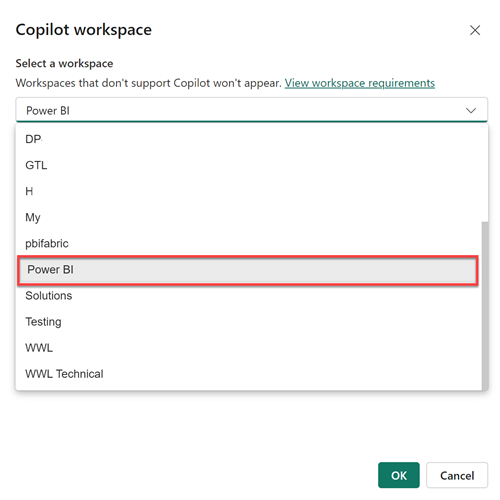
Power BI 오른쪽 하단에 있는 설정 기어를 사용하여 연결된 작업 영역을 전환하거나 보고서가 연결된 작업 영역을 확인합니다.
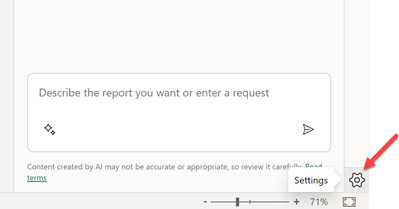
그러면 Copilot(미리 보기) 설정으로 이동하여 현재 작업 중인 작업 영역을 확인하고 새 작업 영역을 선택할 수 있는 옵션 창이 열립니다.
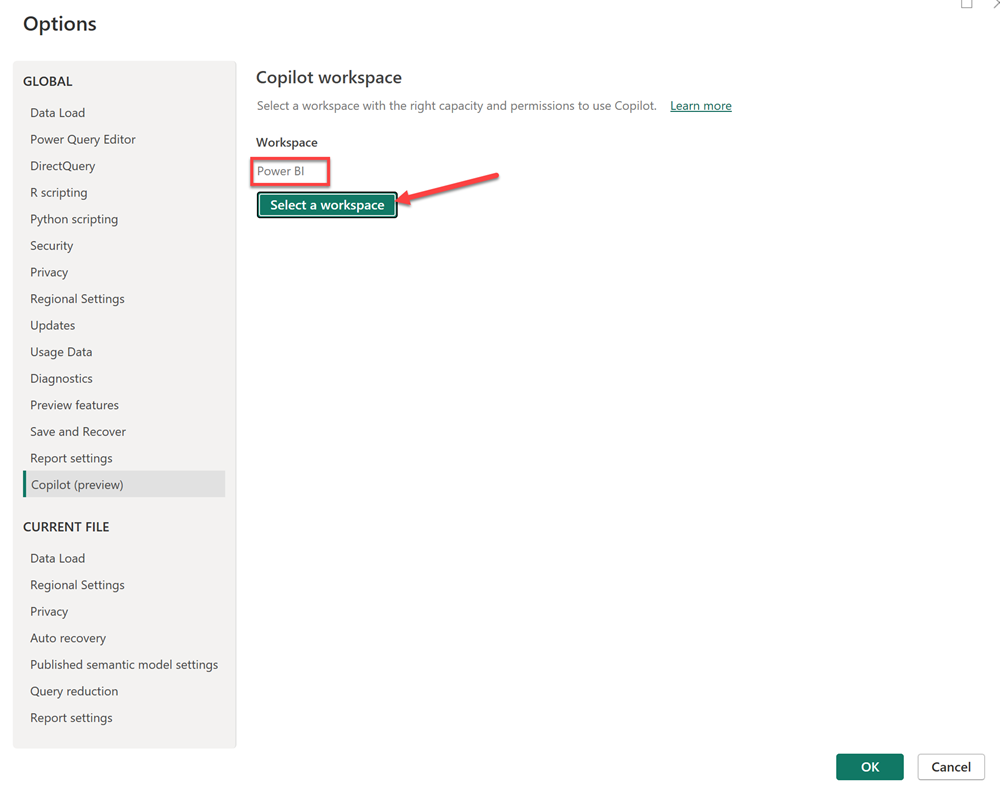
Copilot를 사용할 수 있는 올바른 용량의 작업 영역에 액세스할 수 없는 경우 Copilot(미리 보기) 설정에 다음 메시지가 표시됩니다. 작업 영역에 Copilot을 사용할 수 있는 적절한 용량이 없거나 사용할 수 있는 적절한 권한이 없습니다.
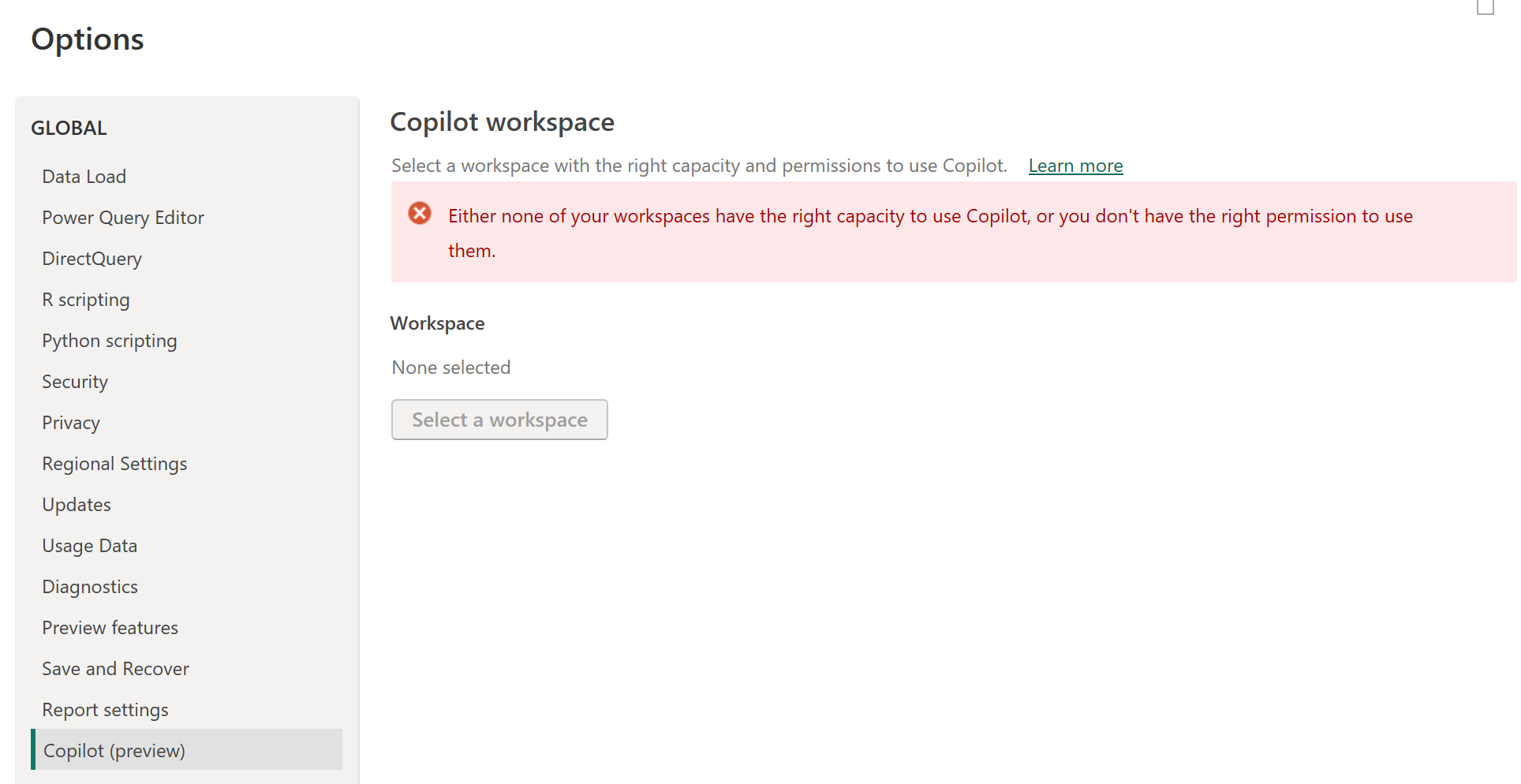
라이선스 요구 사항
Power BI에 Copilot를 사용하려면 프리미엄 Power BI 용량(P1 이상) 또는 유료 Fabric 용량(F64 이상)에 대한 액세스 권한이 있어야 합니다. 사용자의 용량(프리미엄 또는 Fabric)은 이 문서 Fabric 지역 가용성에 나열된 지역 중 하나에 있어야 합니다.
참고 항목
Microsoft Fabric의 Copilot는 평가판 SKU에서 지원되지 않습니다. 유료 SKU(F64 이상 또는 P1 이상)만 지원됩니다.
피드백 보내기
제품에 대한 사용자 피드백을 언제나 환영합니다. 특히 공개 미리 보기 중에 사용자의 피드백은 제품을 더 빠르게 개선하는 데 도움이 됩니다.
관련 콘텐츠
- Copilot와 잘 작동하도록 데이터 모델을 업데이트합니다.
- Power BI 서비스에서 Copilot을 사용하여 보고서 만들기
- Power BI Desktop에서 Copilot을 사용하여 보고서 만들기
- Power BI에서 보고서 페이지를 만들기 위한 Copilot 프롬프트 작성
- Power BI용 Copilot을 사용하여 설명 요약 시각적 개체 만들기
- Power BI에서 설명 시각적 개체를 만들기 위한 Copilot 프롬프트 작성
- Fabric용 Copilot 개요(미리 보기)
- Power BI 및 Fabric용 Copilot에 관해 자주 묻는 질문
- Fabric 설명서의 Copilot 문서에 대한 개인 정보 보호, 보안 및 책임 있는 사용
- Fabric 설명서의 Copilot 테넌트 설정(미리 보기) 문서
- Power BI용 Copilot으로 Q&A 개선